Troppo tempo sui social: come limitare l'uso dell'app Facebook
Aggiornato il:
Come controllare il tempo trascorso su Facebook da smartphone e mettere dei limiti per evitare di starci troppo
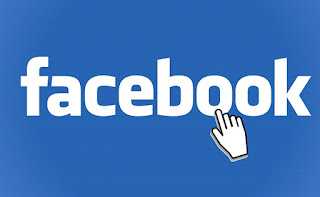 Molte persone passano buona parte della loro vita su Facebook, soprattutto da smartphone, senza rendersi conto del tempo trascorso: questo capita sempre di più con i figli minorenni, che non hanno quasi mai il senso della misura per le cose. In questi scenari è davvero molto utile limitare il tempo impiegato a guardare e postare foto e commenti in Facebook. Se non riusciamo a staccarci autonomamente o a insegnare il tempo giusto per le cose, possiamo sfruttare la funzionalità che misura il tempo trascorso a guardare l'app Facebook sul cellulare, così da renderci conto del tempo trascorso ed eventualmente anche bloccare l'accesso all'app dopo un determinato periodo di tempo.
Molte persone passano buona parte della loro vita su Facebook, soprattutto da smartphone, senza rendersi conto del tempo trascorso: questo capita sempre di più con i figli minorenni, che non hanno quasi mai il senso della misura per le cose. In questi scenari è davvero molto utile limitare il tempo impiegato a guardare e postare foto e commenti in Facebook. Se non riusciamo a staccarci autonomamente o a insegnare il tempo giusto per le cose, possiamo sfruttare la funzionalità che misura il tempo trascorso a guardare l'app Facebook sul cellulare, così da renderci conto del tempo trascorso ed eventualmente anche bloccare l'accesso all'app dopo un determinato periodo di tempo.In questa guida vi mostreremo come limitare il tempo trascorso su Facebook sfruttando sia le funzionalità introdotte dall'app social sia gli strumenti di controllo messi a disposizione dalle recenti versioni dei sistemi operativi Android e iOS, così da non avere più scuse e ridurre al minimo l'uso del social network.
LEGGI ANCHE: Bloccare siti sul PC o limitare il tempo su Facebook, Youtube o altri
Come limitare uso di Facebook
Facebook ha aggiunto una nuova funzione nel menù della sua applicazione su Android e iPhone che permette di vedere il tempo trascorso su Facebook ogni giorno della settimana, in modo da rendersi conto di quanto effettivamente si sta su Facebook. La funzione permette anche di impostare dei limiti e ricevere notifica quando questi limiti vengono superati, così da sapere quando interrompere l'uso dell'app se diventa troppo maniacale. Oltre alle impostazioni dell'app (facilmente raggirabili in caso di un utente esperto) vi mostreremo anche come impostare i limiti sulle app social tramite controllo genitori o controllo attività su Android e su iPhone/iPad.
Controllare tempo e impostare limiti sull'app Facebook
Per utilizzare la funzione integrata nell'app di Facebook non dobbiamo far altro che aprire la suddetta app su Android o iPhone, premere il pulsante menu in alto a destra sullo schermo, scorrere quindi verso il basso, espandere la sezione Impostazioni e Privacy e toccare su Tempo trascorso su Facebook.

Aprendo la voce Vedi tempo potremo leggere grafico del tempo passato a guardare l'app Facebook ogni giorno della settimana passata, con l'indicazione dei minuti e delle ore. In alto si può leggere la media della settimana.
Portandoci invece nel menu Vedi strumenti possiamo disattivare le notifiche, programmare la disattivazione delle notifiche (utile nelle ore di lavoro o quando dormiamo) e ottenere anche un promemoria del tempo trascorso su Facebook (impostando per esempio un'ora verremo avvisati quando superiamo l'ora, così da poter staccarci).
Premendo invece sulla prima voce Vedi impostazioni (nella sezione Ottieni di più dal tuo tempo) potremo scegliere quali notizie, post, foto e video vedere nella sezione Notizie (filtrando per esempio i contenuti che ci distraggono di più) oppure scegliere quali amici possono inviarci sempre post o notizie.
Aprendo invece l'ultima voce Vedi impostazioni (presente nella sezione Controlla le tue notifiche) otterremo delle voci di menu per cambiare le impostazioni di notifica dei contenuti e scegliere se visualizzare o meno i pallini nei collegamenti rapidi aggiunti alla home del nostro dispositivo mobile.
Come bloccare Facebook se lo usiamo troppo
Gli strumenti forniti da Facebook sono buoni per ricevere un avviso sull'uso elevato dell'app, ma non possono sostituire un sistema di controllo genitori, in grado di bloccare del tutto l'accesso all'app di Facebook se superiamo un determinato periodo di tempo (che possiamo modificare a piacere).
Per attivare bloccare le notifiche e i messaggi di Facebook su smartphone e tablet Android non dobbiamo far altro che aprire l'app Impostazioni, portarci nel menu Benessere digitale e Controllo genitori, premere su Niente distrazioni, selezionare l'app Facebook e infine premere su Attiva ora.

Per pianificare l'attivazione della modalità premiamo su Imposta una programmazione e scegliamo il periodo di tempo in cui Facebook non ci disturberà. Se stiamo configurando un blocco per i minorenni scorriamo nella stessa pagina vista in alto, premiamo su Configura Controllo genitori e impostiamo l'app di Facebook con delle restrizioni di tipo temporale (per esempio un'ora o meno), ricordandoci di impostare anche una password di blocco. Per approfondire vi consigliamo di leggere la nostra guida Controllo genitori sul cellulare dei figli con Google Family Link e app simili.
Se utilizziamo un iPhone o un iPad possiamo utilizzare la funzione Tempo di utilizzo, accessibile dall'app Impostazioni. Dopo aver aperto questa schermata apriamo il menu Limitazioni app, attiviamo l'interruttore presente accanto alla voce Limitazioni app, pigiamo su Aggiungi limitazione di utilizzo, selezioniamo la voce Social, premiamo in alto a destra su Avanti, impostiamo un tempo d'uso limite (per esempio 45 minuti), scegliamo se impostarlo tutti i giorni o solo in giorni particolari (per modificare i giorni premiamo su Personalizza giorni) quindi confermiamo il blocco premendo su Aggiungi.
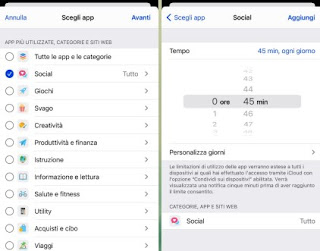
Per impedire che il blocco venga modificato dai minori portiamoci nuovamente nella schermata Tempo di utilizzo, premiamo su Utilizza codice "Tempo di utilizzo" e scegliamo un PIN da usare per il blocco (e l'eventuale sblocco). Se abbiamo più iPhone in famiglia da configurare basterà premere sulla voce Imposta tempo di utilizzo "In famiglia" e scegliamo i tempi per gli account identificati come minori.
Per approfondire possiamo leggere le nostre guide Come limitare l’uso di smartphone e tablet ai minori.
Conclusioni
Utilizzando i suggerimenti presenti in questa guida abbiamo diversi modi per renderci conto se stiamo usando troppo Facebook e le altre app del cellulare. Su questo tipo di problema ne abbiamo parlato nella guida per contare quante volte controlliamo il cellulare ed il tempo di utilizzo giornaliero, con le opzioni per limitarlo.
Per finire, se proprio non riuscissimo a limitare le nostre attività su Facebook, può essere il caso di disattivarsi da Facebook per sparire temporaneamente, senza cancellare nulla, almeno fino a che non sentiremo più questa dipendenza.

Posta un commento